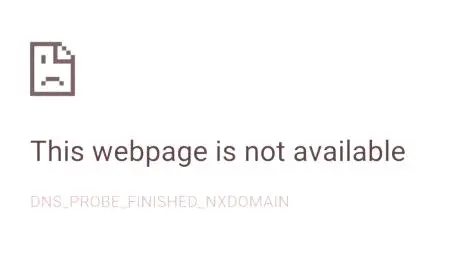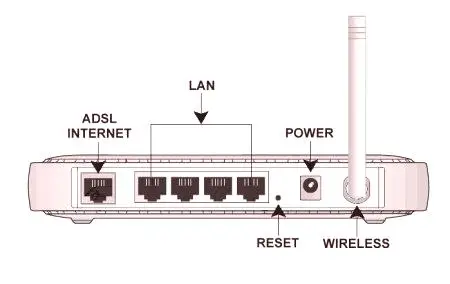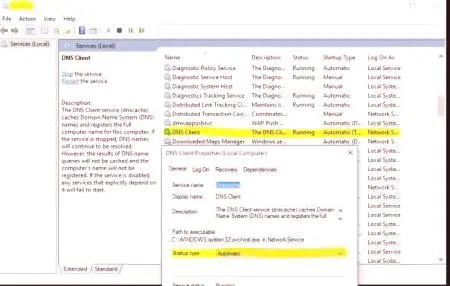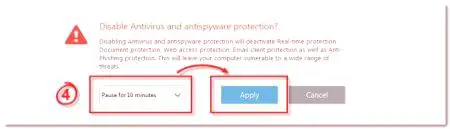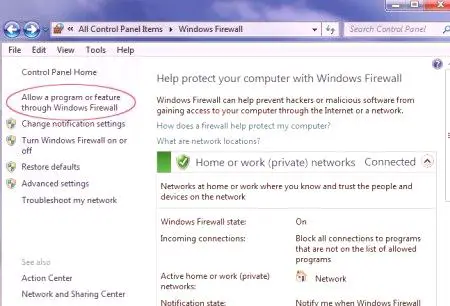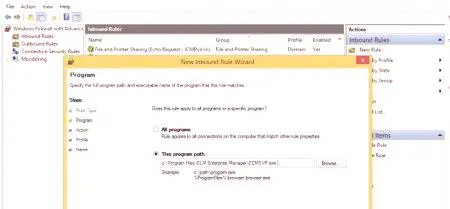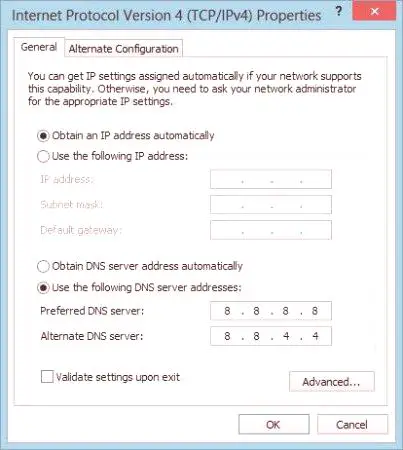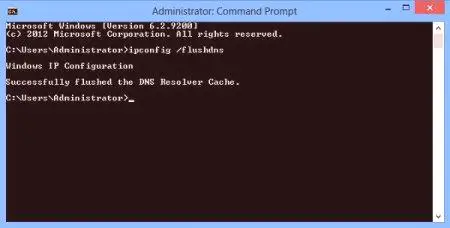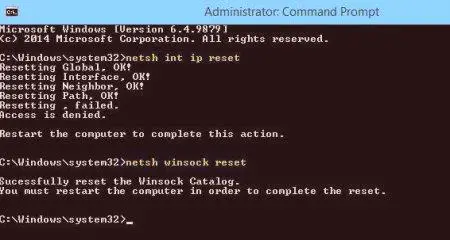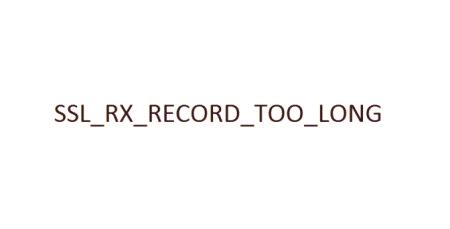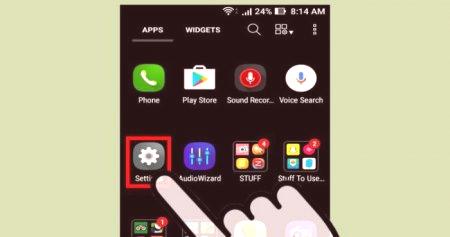chyby a nedostatky spojené s možnosťou konfigurácie servera interpretačné aplikácie (DNS) k dotazu na internet odrody, môžete nájsť pomerne veľa. Jedným z nich je popis kód chyby DNS_PROBE_FINISHED_NXDOMAIN. Ako odstrániť túto chybu? Ak to chcete urobiť, mali by ste použiť niekoľko jednoduchých metód, ktoré budú uvedené nižšie. Vo väčšine prípadov môžu prísť na riešenie ďalších podobných problémov.
Čo znamená DNS_PROBE_FINISHED_NX DOMAIN?
Najprv musíte pochopiť povahu práce tohto druhu serverov. Užívateľ pri žiadosti zdroj nepoužíva digitálne kombináciu, ktorá spĺňa zdroj IP adries a správu pomocou písmen (niekedy v kombinácii s číslami a špeciálne znaky). Server DNS konvertuje žiadosť na digitálny kód a generuje presmerovanie (presmerovanie) na server zadanej stránky.
Adresa DNS príslušného servera je stredná. Tu s ním niekedy a tam sú problémy. Ale možno vznik a ďalšie situácie zahŕňajúce chybné nastavenie pristupovať operačný systém servera a zdravotného postihnutia t. E. Vo všetkých prípadoch, ktoré nie sú vylúčiť výskyt chybového kódu DNS_PROBE_FINISHED_NXDOMAIN. Ako ho opraviť? Vo väčšine prípadov existuje niekoľko jednoduchých metód, ktoré úplne a úplne odstránili problém. Budú o nich hovoriť aj naďalej.
Nepodarilo sa DNS_PROBE_FINISHED_NXDOMAIN: Čo robiť ako prvé?
Na rozdiel od podobného zlyhania, v opise ktorého je NO_INTERNET, táto chyba je väčšinou spojenáani DNS servery, ale s prehliadačmi a nastaveniami TCP /IP.
Možno, že z nejakého dôvodu došlo k dočasnému "vypnutie" Nastavenie routeru (smerovač) pri použití bezdrôtového pripojenia. V tomto prípade sa odporúča úplne reštart routera s plnou reset odpojením od siete po dobu 10-15 minút. Ako však ukazuje prax, je to niekedy asi 10 sekúnd (pomocou tlačidla Reset na zadnej strane efektu nemusí byť tento prípad). To je najjednoduchšia vec. Ale toto riešenie nie je vždy a pri pokuse o prihlásenie k stránke, ktorá sa používateľovi zobrazí kód zlyhá znova DNS_PROBE_FINISHED_NXDOMAIN. Ako opraviť situáciu?
Služba Function Test DNS-client
Po prvé, aby sa ubezpečil, že DNS-service hore a beh. Keď sa prihlásite k službe, ktorá sa vykonáva pomocou konzoly services.msc "Run» (Win + R), a cez, Ovládací panel 'a správy kapitole by sme sa pozrieť na jeho stave. Opačný riadok klienta DNS musí byť stav "Spustenie".
Ak z nejakého dôvodu je služba zastavená, mali by ste poklepanie na možnosti úprav ponuky povolené spustiť služby kliknutím na príslušné tlačidlo a nastavte automatické typ spúšťania a potom vykonať úplné reštartovanie počítača.
Zakázať antivírusový a nastavenie brэndmauэra
Ale predpokladajme, že klient je v poriadku, ale ťažko v prehliadači "visí" chybové hlásenie DNS_PROBE_FINISHED_NXDOMAIN. Ako opraviť haváriuiné metódy?
Na začiatok sa môžete pokúsiť zakázať bežný antivírusový a zabudovaný firewall na čas (možno zablokujú prístup na požadovanú stránku a prácu webového prehliadača).
Ak po odpojení chyba zlyhá, značka musí prejsť do sekcie povolenia na interakciu s komponentom alebo aplikáciou a nastaviť začiarkavacie polia na všetkých riadkoch, ktoré obsahujú mená nainštalovaných prehliadačov.
Ak to nepomôže, v ďalších parametroch bude potrebné vytvoriť nové pravidlo pripojenia, ktoré sa použije pre program, zadajte úplnú cestu k súboru spustiteľného prehliadača a uveďte povolenie pripojenia.
Experimenty s adresami serverov DNS
Ale niekedy sa vyskytla chyba s kódom DNS_PROBE_FINISHED_NXDOMAIN. Ako opraviť situáciu alternatívnou metódou, teraz a uvidíme. Ak chcete začať, musíte použiť sekciu Sieťové pripojenia, v ktorej by ste mali zmeniť nastavenia sieťového adaptéra a zároveň zvoliť vlastnosti protokolu IPv4 najprv odstránením začiarknutia zo šiestej verzie protokolu. Vo väčšine prípadov pri prijímaní IP sú hodnoty pre masku podsiete, bránu a nastavenia DNS nastavené na automatický režim.
Pre servery DNS môžete použiť inú štandardnú konfiguráciu (Google Public alebo niečo iné). Napríklad v poli požadovanej DNS adresy môžete zadať štyri číslice 8 a pre alternatívne nastaviť dve hodnoty 8 a 2 z 4 (ako je znázornené na obrázku vyššie). Adresy môžu byť zmenené na miestach, táto funkcia sa nehraje zvlášť. vV tomto prípade nemusíte ani reštartovať systém.
Čistenie DNS cache a reset TCP /IP
Avšak, to tiež stáva, že po použití vyššie uvedených nastavení, systém stále píše: DNS_PROBE_FINISHED_NXDOMAIN. Zdá sa, že problém je pretečeniu vyrovnávacej pamäte konfigurácia DNS server alebo nesprávne nainštalované Internet Protocol. Napriek tomu, že získanie adresy vykonávaná automaticky, systém môže odoprieť prístup k Internetu a používanie svojich vlastných hodnôt.
Na začiatok musíte úplne vymazať vyrovnávaciu pamäť. Koná tento postup len na príkazovom riadku, ktoré nutne potrebujú spustiť ako správca kombináciou predpis príkaz ipconfig /flushdns.
Ak tieto kroky nepomáhajú, môžete sa pokúsiť úplne vynulovať nastavenia protokolu TCP /IP. Opäť sa to deje v príkazovej konzole s oprávneniami správcu. Po prvé, môžete obnoviť jeho IP riadku netsh int ip reset (end príkazy na vlastnú päsť, môžete skončiť s priestorovo úspornou súboru denníka, ako je napríklad koreňový systém - voliteľne c: resetlog.txt). Takto sa zabezpečí absolútne všetky nastavenia a nastavenia. Ak je počítačový terminál registrovaných viac užívateľov musieť stráviť úplný reset všetky nastavenia (príkaz netsh int resetovať všetko). Pre vernosť je žiaduce použiť príkaz netsh winsock reset. Iba potom, čo všetky tieto akcie v komplexe môžu hovoriť o úspešnom riešení problému.
Niekoľko slov na konci
Zvlášť pre tých používateľov, ktoríZ nejakého dôvodu nechcú alebo nemôžu používať vyššie opísané metódy, spoločnosť Microsoft vyvinula špeciálny applet s názvom Fix It, ktorý je určený výlučne na riešenie problémov s pripojením na Internet. V zásade by ste mohli používať tento nástroj, aj keď niekedy táto možnosť nemusí fungovať, aj keď sú v systéme samotné iné chyby softvéru. Preto je lepšie urobiť rad akcií, ktoré boli posudzované priamo.